
สารบัญ:
- ผู้เขียน John Day [email protected].
- Public 2024-01-30 13:03.
- แก้ไขล่าสุด 2025-01-23 15:12.




เกมมือถือ Merlin รุ่นเก่าที่พังแล้วตอนนี้กลายเป็นเคสที่สัมผัสได้และใช้งานได้จริงสำหรับกล้อง Raspberry Pi คุณภาพสูง
เลนส์กล้องแบบเปลี่ยนได้มองออกมาจากฝาครอบแบตเตอรี่ที่ด้านหลัง และด้านหน้า ปุ่มต่างๆ ถูกแทนที่ด้วยหน้าจอสัมผัสแบบ Capacitive HyperPixel ขนาด 4 นิ้ว โหมดวิดีโอ ไทม์แลปส์ และสโลว์โมชั่นทั้งหมดมีอยู่ในเมนูสัมผัสที่มีสีสัน เช่นเดียวกับตัวเลือกในการอัปโหลดไฟล์รูปภาพและวิดีโอจำนวนมากที่บันทึกไว้ไปยัง Dropbox
สัมผัสเพิ่มเติมรวมถึงขาตั้งกล้องที่สะดวกในฐานของ Merlin และปุ่มฮาร์ดแวร์สำหรับถ่ายภาพและวิดีโอด้วยตนเอง
เสบียง
เกมมือถือเมอร์ลินปี 1979
Raspberry Pi 3
หน้าจอสัมผัส HyperPixel 4"
Raspberry Pi HQ กล้องและเลนส์
ปุ่มกด
สายจัมเปอร์
ขั้นตอนที่ 1: Lockdown Teardown
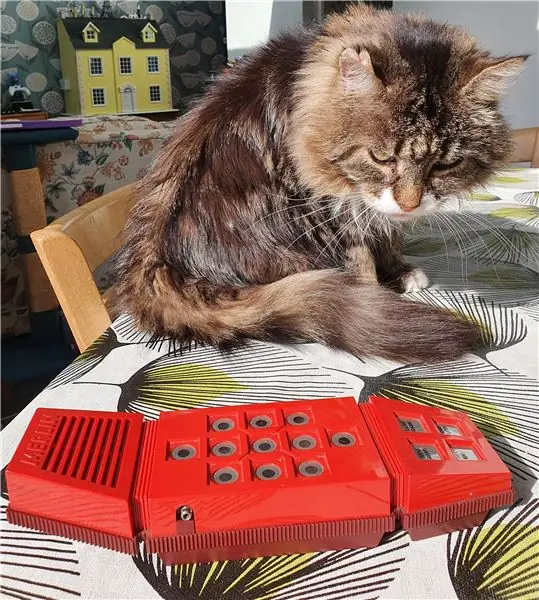

โดยปกติ โครงการของฉันได้รับแรงบันดาลใจจากการค้นหาชิ้นส่วนของ Old Tech ในการขายของมือสองหรือในร้านค้าเพื่อการกุศล จากนั้นจึงสร้างรอบๆ นั้น แต่ตอนนี้นั่นไม่ใช่ทางเลือกจริงๆ เมื่อฉันได้ยินว่ามีการเปิดตัวโมดูลกล้องคุณภาพสูง Raspberry Pi ใหม่ ฉันต้องการสร้างโปรเจ็กต์ด้วยทันที ดังนั้นหลังจากวางคำสั่งซื้อของฉันอย่างรวดเร็ว ฉันต้องค้นหาสิ่งที่ฉันมี "ในสต็อก" ในเวิร์กช็อปเพื่อให้ข้อมูลภายนอก กรณี.
Merlin รุ่นเก่านี้เป็นตัวเลือกที่ถูกต้องแน่นอน - สัมผัสได้จริง ๆ และมีขนาดที่เหมาะสมเพื่อให้พอดีกับโมดูลกล้อง Raspberry Pi ขนาดเต็ม และหน้าจอสัมผัส HyperPixel ที่ฉันเคยใช้มาหลายเดือนแล้ว
เคสแยกออกได้ง่ายมาก แค่สกรูสองตัวและตัวล็อกบางตัว ทำให้ฉันเหลือแต่ชิ้นส่วนภายในที่เก่าพัง ที่น่าสนใจคือปุ่มดั้งเดิมนั้นเป็นแบบเมมเบรน เช่นเดียวกับที่คุณเห็นในคีย์บอร์ดของคอมพิวเตอร์
ขั้นตอนที่ 2: ติดตั้งหน้าจอ



ณ จุดนี้ ฉันยังคงรอให้กล้องมาถึง ฉันจึงเริ่มติดตั้งหน้าจอสัมผัสลงในเคส
อย่างแรกเลย ฉันตื่นเต้นมากกับเครื่องมือโรตารี่และจานตัด ฉันพบว่าวิธีนี้เป็นวิธีที่ดีในการตัดส่วนของพลาสติกออกด้วยความแม่นยำที่พอเหมาะพอดี - ครั้งนี้ฉันทำพลาดไปโดยเปล่าประโยชน์และปล่อยให้ตัวเองต้องเก็บกวาดหลายอย่าง รอบขอบ
ถึงกระนั้น ฉันก็ยังมีเวลาเหลือเฟือ ฉันจึงรู้สึกยินดีเป็นอย่างยิ่งที่ได้ย่อขนาดรูให้พอดีกับหน้าจอ ก่อนที่จะติดหน้าจอให้เข้าที่ ฉันต่อปุ่มกดสองปุ่มเข้ากับการเชื่อมต่อแบบแยกส่วน หน้าจอ Hyperpixel ใช้พิน GPIO ที่มีอยู่ทั้งหมดอย่างแท้จริง ดังนั้นนี่จึงเป็นวิธีเดียวที่ฉันจะแนบปุ่มฮาร์ดแวร์เข้ากับ Pi ได้
ขั้นตอนที่ 3: แตะรหัส
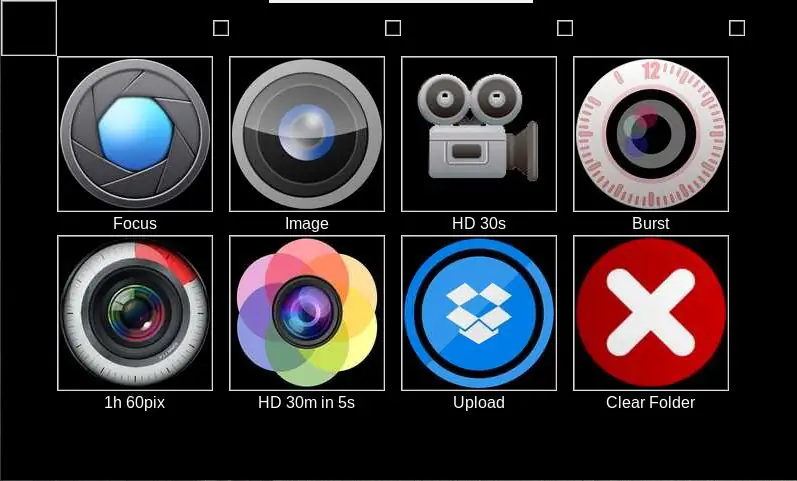
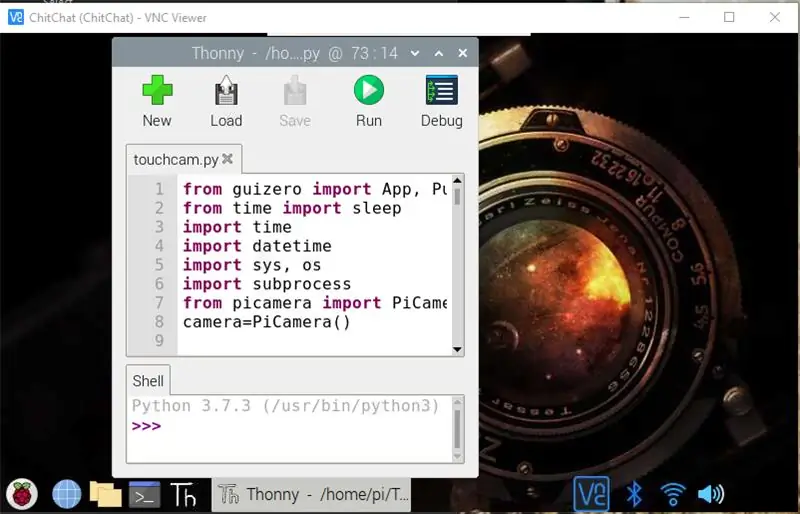
ฉันรู้ว่าฉันต้องการอินเทอร์เฟซผู้ใช้บางอย่าง ดังนั้นฉันจึงเริ่มค้นคว้าเกี่ยวกับโครงการ Night Vision ของ Dan Aldred - ฉันจำได้ว่าเขาเคยใช้หน้าจอสัมผัส Hyperpixel กล้อง และ Guizero ร่วมกัน ดังนั้นจึงเป็นจุดเริ่มต้นที่ดี
รหัสสุดท้ายของฉันไม่มีความคล้ายคลึงกับของเขามากนัก แต่มันชี้ให้ฉันไปในทิศทางที่ถูกต้องอย่างแน่นอน! ที่สำคัญมันทำให้ฉันหันไปใช้ Guizero ซึ่งเป็นความยินดีอย่างยิ่งที่ได้ทำงานด้วย มันตรงไปตรงมาและมีประสิทธิภาพ และช่วยให้ฉันสร้างเมนูกล้องที่ดูดีและใช้งานได้ใน Python ภายในเวลาไม่กี่ชั่วโมง
เพื่อช่วยถ่ายโอนภาพที่ถ่ายไปยังอุปกรณ์อื่น ฉันยังเพิ่มในสคริปต์เพื่อซิงโครไนซ์โฟลเดอร์จับภาพกับ DropBox ฟังดูยุ่งยาก แต่ฉันใช้สำเนาของไฟล์ตัวอย่างที่ถูกต้องจาก Dropbox Python SDK - และใช้งานได้ทันที (เปิดตัวจากสคริปต์ Guizero โดยใช้กระบวนการย่อย) - ทั้งหมดที่ฉันต้องทำคือเพิ่มโทเค็นการเข้าถึง Dropbox OAuth2 ของฉัน - น่าพอใจมาก
หลังจากตั้งค่าสคริปต์เมนูหลักของ Guizero ให้ทำงานเมื่อเริ่มต้น ฉันยังเพิ่มสคริปต์เพิ่มเติมเล็กน้อยเพื่อจัดการกับการกดปุ่มฮาร์ดแวร์
โมดูลกล้องใหม่มาถึงช่วงระหว่างการสร้างเมนูของฉัน และ ณ จุดนั้น ฉันตระหนักว่าการตัดสินใจใช้หน้าจอสัมผัสเป็นแนวคิดที่ยอดเยี่ยม (โดยบังเอิญ) - ด้วยกล้องคุณภาพสูง คุณต้องปรับโฟกัสและการรับแสงเกือบ ทุกช็อต และการมีหน้าจอขนาดใหญ่ที่สวยงามในตัวนั้นช่วยได้จริง
หนึ่งในส่วนที่ฉันชอบที่สุดในเมนูคือตัวเลือก "โฟกัส" ซึ่งจะแสดงตัวอย่างกล้องให้คุณเห็นเป็นเวลา 15 วินาทีในขณะที่คุณจับโฟกัสได้พอดี
สิ่งที่ยอดเยี่ยมอีกประการหนึ่งเกี่ยวกับเมนู Guizero คือคุณสามารถใช้ผ่านการเชื่อมต่อ VNC เปลี่ยนโทรศัพท์มือถือของคุณให้เป็นรีโมทคอนโทรลแบบเต็มรูปแบบ ฉันมักจะใช้การตั้งค่านี้เมื่อพยายามอาบน้ำให้นกในกล้อง โดยมองออกไปนอกหน้าต่างพร้อมปุ่มควบคุมที่พร้อมใช้งาน
รหัสทั้งหมดที่กล่าวถึงข้างต้นอยู่ใน GitHub - เป็นเวอร์ชันที่ใช้งานได้อย่างสมบูรณ์ แต่ในบิลด์ในพื้นที่ของฉัน ฉันกำลังเปลี่ยนตัวเลือกเมนูแทบทุกวันในขณะนี้ ฉันอาจเพิ่มไอคอนในแถวอื่นเร็ว ๆ นี้เพื่อให้ครอบคลุมสิ่งต่าง ๆ เช่นยาว การเปิดรับแสงและการถ่ายภาพแบบไทม์แลปส์
ขั้นตอนที่ 4: ติดตั้งกล้อง




ในที่สุดกล้องก็มาถึง และครั้งหนึ่งฉันคิดว่าฉันได้รับการจัดระเบียบแล้ว ส่วนที่เหลือของงานสร้างเสร็จสมบูรณ์แล้ว สิ่งที่ฉันต้องทำคือใส่ให้พอดีและเริ่มถ่ายภาพ คุณสามารถดูว่าสิ่งนี้กำลังจะไป
ฉันมีดอกสว่าน "ต้นเลโก้" ขนาด 35 มม. พร้อมที่จะเจาะรูกล้องที่ฝาปิดแบตเตอรี่ด้านหลังของ Merlin แต่แล้วก็มีความคิดที่สดใสที่จะถอดฉลากออกจากมันก่อน เพื่อให้งานเรียบร้อยยิ่งขึ้น และแน่นอนว่าวิธีที่ดีที่สุดในการแกะฉลากออกคือนำชิ้นส่วนไปแช่ในน้ำสบู่ร้อน ปรากฎว่าน้ำของฉันร้อนเกินไป และฝาครอบแบตเตอรี่ม้วนงอเหมือนปลาหมอดู ฉลากหลุดออกมาแน่นอน แต่ชิ้นส่วนถูกทำลายในกระบวนการ
ตอนนี้ฉันต้องสร้างโครงยึดใหม่เพื่อยึดโมดูลกล้อง เมื่อค้นดูกล่องบางกล่อง ฉันพบหน้าจอจากเกม LED ที่เก่าและพังมาก ซึ่งมีขนาดพอเหมาะพอดี หลังจากตัดรูและตะไบให้ได้รูปทรงแล้ว ผมก็ติดตั้งกล้องด้วยสลักเกลียวเล็กๆ และใช้กาวแบบหล่อ Sugru เพื่อยึดชุดประกอบเข้ากับเคสอย่างแน่นหนา จริงๆ แล้วมันดูค่อนข้างเท่ มองเห็นได้บางส่วน แต่ฉันต้องการใช้แผนเดิมมากกว่า บทเรียนมากมายที่ได้เรียนรู้!
ขั้นตอนที่ 5: ปุ่มและสิ่งพิเศษ



แม้ว่าคดีเมอร์ลินจะไม่ใช่ตัวเลือกแรกตามปกติของฉัน แต่ฉันตั้งใจแน่วแน่ที่จะทำให้มันทำงานได้ดีในทางปฏิบัติ
การเพิ่มปุ่มจริงเข้าไปช่วยในเรื่องนี้ การควบคุมหน้าจอสัมผัสนั้นยอดเยี่ยม แต่เมื่อถือ Merlin Pi ด้วยมือทั้งสองข้าง มันน่าพอใจจริงๆ ที่จะสามารถเริ่มจับภาพด้วยการกดนิ้วโป้ง และไม่ต้องมองที่หน้าจอ
ฉันยังเพิ่มสวิตช์เปิด/ปิดสำหรับเปิด/ปิดด้วย เดิมทีฉันหวังว่าจะมีแบตเตอรี่อยู่ในเคส เหมือนกับที่ฉันทำกับ Apollo Pi แต่ในไม่ช้าก็รู้ว่า Merlin ที่เหมือนจริงส่วนใหญ่จะเสียบอยู่กับไฟหลักหรือต่อกับชุดแบตเตอรี่ภายนอกขนาดใหญ่ (เช่น เมื่อ ใช้เป็นกับดักกล้อง)
ด้วยเหตุนี้ ฉันจึงต่อสายเข้ากับช่องเสียบ Micro USB ที่ติดตั้งบนแผงเข้ากับเคส โดยเชื่อมต่อกับ Pi ผ่านสวิตช์สลับ สิ่งนี้ทำให้ง่ายต่อการสลับแหล่งจ่ายไฟ และฉันพบว่า USB ขนาด 10,000 mAh จะคงอยู่สำหรับการตรวจสอบนกอาบทั้งวัน แม้จะต่อ WiFi และอัปโหลดไปยัง DropBox เป็นครั้งคราวเพื่อให้แน่ใจว่าโฟกัสถูกตั้งค่าไว้อย่างเหมาะสม
สุดท้ายนี้ ฉันถอดคอนเนคเตอร์ขาตั้งกล้องออกจากปืนแฟลชเก่าและเพิ่มเข้ากับฐานของ Merlin - นี่เป็นส่วนเสริมที่คุ้มค่าอย่างมหาศาล และความสามารถในการเปลี่ยนขาตั้งกล้องได้อย่างง่ายดายช่วยได้มาก โดยเฉพาะอย่างยิ่งเมื่อตั้งกล้องไว้รอบๆ สวน
ขั้นตอนที่ 6: การประกอบ



ในช่วงพักระหว่างทาง การประกอบเป็นไปอย่างราบรื่น ส่วนที่ยุ่งยากที่สุดคือการต่อสายกล้องในขณะที่จับทั้งสองส่วนไว้พร้อมกัน - ขั้วต่อเล็กๆ ที่ให้ความรู้สึกเปราะบางอยู่เสมอ!
สิ่งที่ดีที่สุดประการหนึ่งเกี่ยวกับงานสร้างนี้คือความเรียบง่ายที่สัมพันธ์กัน มีไม่มากที่เชื่อมโยงถึงกันและเคสที่ตรงไปตรงมามาก - มันถูกหนีบเข้าด้วยกันในทันทีและยึดด้วยสลักเกลียวขนาดใหญ่สองตัว ฉันได้แยกมันสองสามครั้งตั้งแต่การประกอบครั้งแรกเพื่อปรับแต่งและไม่มีละครเลย ฉันมีหลายโครงการที่ฉันไม่กล้าแม้แต่จะไขสกรูออก ดังนั้นจึงทำให้เกิดความแตกต่างอย่างมากในการกลับไปทำการเปลี่ยนแปลงในภายหลัง
ขั้นตอนที่ 7: ไม่เสร็จ



วัตถุประสงค์หลักของ Merlin Pi คือการสร้างเคสที่ใช้งานง่ายให้เร็วที่สุดเท่าที่จะเป็นไปได้ เพื่อที่ฉันจะได้จัดการกับส่วนที่สนุกจริงๆ - ยุ่งเกี่ยวกับกล้องคุณภาพสูงตัวใหม่ โดยรวมแล้วโปรเจ็กต์ดูดีกว่าที่ฉันคาดไว้มาก หน้าจอก็พอดีตัวจริงๆ และแม้แต่ความหายนะของประตูแบตเตอรีที่หลอมละลายก็ไม่ได้ทำให้รูปลักษณ์ภายนอกเสียหายมากนัก (ฉันยังคงเฝ้ามองดูเมอร์ลินที่เสียอีกตัว แม้ว่าจะต้องทำใหม่ก็ตาม)
ฉันชอบที่ลักษณะของมันเปลี่ยนไปตามขาตั้งกล้องที่เชื่อมต่อ ฉันใช้ขายาวสำหรับเก็บภาพสวน และดูเหมือนนกสีแดงแปลก ๆ ที่เดินตามสวน มันยังทำให้ตกใจกับธรรมชาติส่วนใหญ่ ทำให้เกิดการคิดใหม่และการพรางตัว ฉันหวังว่าจะติดมันบนรถของฉันในบางจุดสำหรับวิดีโอที่เคลื่อนไหวเร็ว (ish) และฉันแน่ใจว่าจะมีสถานการณ์อื่นอีกมากมาย ลองกล้องดู
ฉันไม่ได้พูดอะไรมากเกี่ยวกับตัวกล้องเอง - จากสิ่งเล็กๆ ที่ฉันเคยเห็นมา ก็มีการปรับปรุงอย่างมากเมื่อเทียบกับรุ่นก่อนๆ ฉันได้ถ่ายภาพที่ฉันภูมิใจมากแล้ว (ฉันชอบเปลือกเบคอนจำนวนมากที่โฟกัสได้สมบูรณ์แบบ) และคุณภาพของวิดีโอก็ดูราบรื่นและคมชัด - มันไม่ใช่การชี้และถ่ายทันที แต่จะตอบแทนการลงทุนด้วยคุณภาพ คุณทำด้วยเวลาและความพยายาม
แนะนำ:
กล้องถ่ายภาพความร้อน Apollo Pi ปี 1979: 10 ขั้นตอน (พร้อมรูปภาพ)

กล้องถ่ายภาพความร้อน Apollo Pi ปี 1979: เครื่องตรวจจับไมโครเวฟ Apollo แบบโบราณนี้มีจุดประสงค์ใหม่เป็นกล้องความร้อน ซึ่งขับเคลื่อนโดย Raspberry Pi Zero พร้อมเซ็นเซอร์กล้องถ่ายภาพความร้อน Adafruit ที่วัดอุณหภูมิ โดยแสดงผลแบบเรียลไทม์บน 1.3" ที่สว่างสดใส ; จอแสดงผล TFT
Bolt - DIY Wireless Charging Night Clock (6 ขั้นตอน): 6 ขั้นตอน (พร้อมรูปภาพ)

Bolt - DIY Wireless Charging Night Clock (6 ขั้นตอน): การชาร์จแบบเหนี่ยวนำ (เรียกอีกอย่างว่าการชาร์จแบบไร้สายหรือการชาร์จแบบไร้สาย) เป็นการถ่ายโอนพลังงานแบบไร้สาย ใช้การเหนี่ยวนำแม่เหล็กไฟฟ้าเพื่อจ่ายกระแสไฟฟ้าให้กับอุปกรณ์พกพา แอปพลิเคชั่นที่พบบ่อยที่สุดคือ Qi Wireless Charging st
1979 วิทยุอินเทอร์เน็ต Bang & Olufsen Raspberry Pi: 10 ขั้นตอน (พร้อมรูปภาพ)

1979 Bang & Olufsen Raspberry Pi Internet Radio: นี่คือ 1979 Bang & เครื่องบันทึกเทป Olufsen Beocord 1500 ที่ฉันแปลงเป็นวิทยุอินเทอร์เน็ต Raspberry Pi แบบสแตนด์อโลน มิเตอร์ VU แบบอะนาล็อกนั้นขับเคลื่อนโดย Pi ผ่านวงจร DAC (ตัวแปลงดิจิทัลเป็นอนาล็อก) ด้วยเวลาปัจจุบัน
4 ขั้นตอน Digital Sequencer: 19 ขั้นตอน (พร้อมรูปภาพ)

4 ขั้นตอน Digital Sequencer: CPE 133, Cal Poly San Luis Obispo ผู้สร้างโปรเจ็กต์: Jayson Johnston และ Bjorn Nelson ในอุตสาหกรรมเพลงในปัจจุบัน ซึ่งเป็นหนึ่งใน “instruments” เป็นเครื่องสังเคราะห์เสียงดิจิตอล ดนตรีทุกประเภท ตั้งแต่ฮิปฮอป ป๊อป และอีฟ
ป้ายโฆษณาแบบพกพาราคาถูกเพียง 10 ขั้นตอน!!: 13 ขั้นตอน (พร้อมรูปภาพ)

ป้ายโฆษณาแบบพกพาราคาถูกเพียง 10 ขั้นตอน!!: ทำป้ายโฆษณาแบบพกพาราคาถูกด้วยตัวเอง ด้วยป้ายนี้ คุณสามารถแสดงข้อความหรือโลโก้ของคุณได้ทุกที่ทั่วทั้งเมือง คำแนะนำนี้เป็นการตอบสนองต่อ/ปรับปรุง/เปลี่ยนแปลงของ: https://www.instructables.com/id/Low-Cost-Illuminated-
